'>
اگر آپ کو a ڈائرکٹری کا نام غلط ہے تصادفی طور پر آپ کے کمپیوٹر پر پاپ ہوجانے میں غلطی ، پریشان ہونے کی کوئی بات نہیں۔ اس کو درست کرنا اکثر مشکل نہیں ہوتا ہے…
کیسے ٹھیک کریں ڈائریکٹری کا نام غلط ہے
یہ 3 اصلاحات ہیں جن کو حل کرنے میں دوسرے صارفین کو مدد ملی ہے ڈائرکٹری کا نام غلط ہے غلطی صرف فہرست میں اپنے راستے پر کام کریں جب تک کہ آپ کو کوئی ایسا کام نہ مل سکے جو آپ کے لئے کارآمد ہو۔
درست کریں 1: دوسرا USB پورٹ تبدیل کریں
کبھی کبھی ڈائرکٹری کا نام غلط ہے غلطی کا پیغام صرف اس وجہ سے پیش آتا ہے کہ آپ نے اپنے بیرونی آلات کو اس میں پلگ کیا ہے مردہ یو ایس بی پورٹ. آپ ان کو پلگ کرسکتے ہیں اور کسی اور بندرگاہ میں داخل کرسکتے ہیں تاکہ یہ دیکھیں کہ آیا اس سے درست ہوتا ہے ڈائرکٹری کا نام غلط ہے مسئلہ اگر ہاں ، تو بہت اچھا! اگر غلطی باقی ہے تو ، براہ کرم آگے بڑھیں 2 درست کریں .
درست کریں 2: اپنے ڈسک ڈرائیور کو اپ ڈیٹ کریں
یہ غلطی اس وقت ہوسکتی ہے اگر آپ غلط ڈسک ڈرائیور استعمال کررہے ہیں یا اس کی تاریخ ختم ہوگئی ہے۔ لہذا آپ کو یہ دیکھنے کے ل your اپنے ڈسک ڈرائیور کو اپ ڈیٹ کرنا چاہئے۔ اگر آپ کے پاس ڈرائیور کو دستی طور پر اپ ڈیٹ کرنے کے لئے وقت ، صبر اور مہارت نہیں ہے تو ، آپ خود بخود یہ کام کرسکتے ہیں آسان ڈرائیور .
ڈرائیور ایزی آپ کے سسٹم کو خود بخود پہچان لے گا اور اس کے لئے درست ڈرائیور تلاش کرے گا۔ آپ کو بالکل یہ جاننے کی ضرورت نہیں ہے کہ آپ کا کمپیوٹر کون سا سسٹم چل رہا ہے ، آپ کو جس غلط ڈرائیور کو ڈاؤن لوڈ کیا جارہا ہے اس سے پریشان ہونے کی ضرورت نہیں ہے ، اور انسٹال کرتے وقت آپ کو کسی غلطی کی فکر کرنے کی ضرورت نہیں ہے۔ ڈرائیور ایزی یہ سب سنبھال لیتے ہیں .
آپ اپنے ڈرائیورز کو خود بخود کسی ایک سے بھی تازہ کاری کرسکتے ہیں مفت یا پھر پرو ورژن آسان ڈرائیور لیکن پرو ورژن کے ساتھ یہ صرف 2 اقدامات کرتا ہے (اور آپ کو پورا تعاون اور 30 دن کی رقم کی واپسی کی ضمانت مل جاتی ہے):
1) ڈاؤن لوڈ کریں اور ڈرائیور ایزی انسٹال کریں۔
2) آسان ڈرائیور چلائیں اور پر کلک کریں جائزہ لینا بٹن اس کے بعد ڈرائیور ایزی آپ کے کمپیوٹر کو اسکین کرے گا اور کسی بھی مشکل ڈرائیور کا پتہ لگائے گا۔

3) کلک کریں تمام تجدید کریں کا درست ورژن خود بخود ڈاؤن لوڈ اور انسٹال کرنے کیلئے سب وہ ڈرائیور جو آپ کے سسٹم میں لاپتہ یا پرانے ہیں (اس کی ضرورت ہے پرو ورژن - جب آپ سب کو اپ ڈیٹ کرتے ہیں تو آپ کو اپ گریڈ کرنے کا اشارہ کیا جائے گا)۔
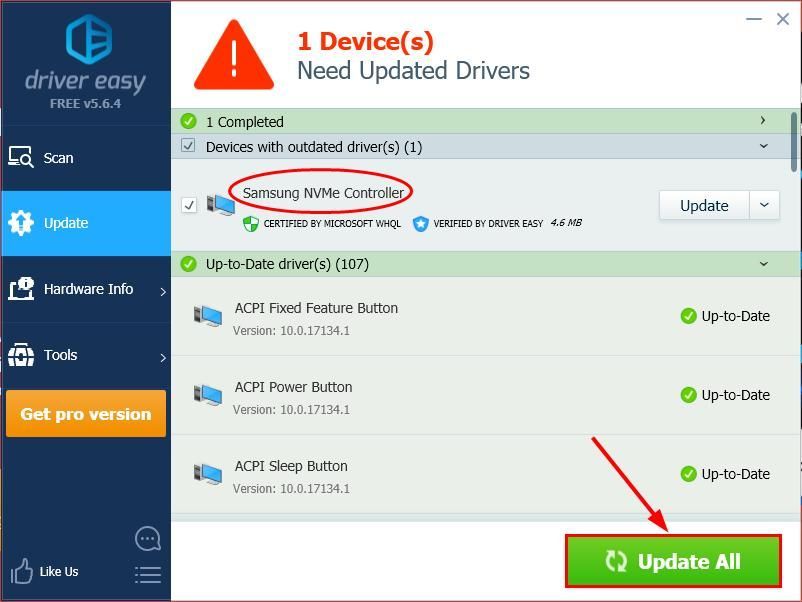
4) تبدیلیوں کے اثر و رسوخ کے ل. اپنے کمپیوٹر کو دوبارہ شروع کریں۔
5) غلطی دور کی گئی ہے یا نہیں اس کے لئے اپنے کمپیوٹر کو چیک کریں۔ اگر ہاں ، تو محفل! اگر مسئلہ ابھی بھی برقرار ہے تو براہ کرم کوشش کریں 3 درست کریں ، نیچے
3 درست کریں: ڈسک کی غلطیوں کو چیک کریں
ڈسک چیک ان بلٹ میں ایک مفید ہے ونڈوز ٹول جو غلطیوں کے لئے ہماری ہارڈ ڈسک اور بیرونی ڈرائیوز کو اسکین کرتا ہے اور ان کو ٹھیک کرتا ہے۔
ڈسک کی خرابی کی اسکیننگ میں صرف چند منٹ لگتے ہیں۔ لیکن ایک بار جب یہ کسی بھی غلطی کا پتہ لگاتا ہے ، فکسنگ کا طریقہ کار مکمل ہونے میں HOURS لے سکتے ہیں۔ یقینی بنائیں کہ آپ کے پاس کافی وقت باقی ہے۔ایسا کرنے کے لئے:
- اپنے کی بورڈ پر ، دبائیں ونڈوز لوگو کی اور ہے اسی وقت ، پھر کلک کریں یہ پی سی .

- پر دائیں کلک کریں لوکل ڈسک اور کلک کریں پراپرٹیز .

- پر کلک کریں اوزار ٹیب> چیک کریں .

- کلک کریں اسکین ڈرائیو .

- پائی جانے والی غلطیوں کا پتہ لگانے اور اسے ٹھیک کرنے کے لئے ونڈوز کے لئے اسکرین پر اسکرین ہدایات پر عمل کریں۔
- اپنے کمپیوٹر کو دوبارہ شروع کریں اور دیکھیں کہ آیا اس سے درست ہوجاتا ہے ڈائرکٹری کا نام غلط ہے غلطی کا پیغام۔
امید ہے کہ آپ نے کامیابی کے ساتھ طے کرلیا ہے ڈائرکٹری کا نام غلط ہے اب تک غلطی اگر آپ کے پاس کوئی آئیڈیا ، مشورے یا سوالات ہیں تو ، براہ کرم ہمیں نیچے ایک تبصرہ کریں۔ پڑھنے کا شکریہ!






![[حل] کل جنگ ساگا: پی سی پر ٹرائے کا حادثہ](https://letmeknow.ch/img/program-issues/08/total-war-saga.png)



